0、开始之前
先看看使用效果
在操作栏的使用:

在菜单中的使用

1、简述SVG图标
- 中文名:可缩放矢量图形
- 外文名:Scalable Vector Graphics
- 外语缩写:SVG
- 开发商:万维网联盟
- 发行时间:1999年
- 格 式:矢量图
- 延伸至:可扩展标记语言
- 类 型:图形格式
2、DEV中使用SVG图标
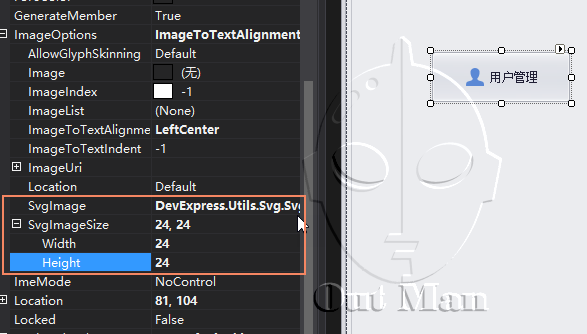
this._btnSvgImageTest.ImageOptions.ImageToTextAlignment = DevExpress.XtraEditors.ImageAlignToText.LeftCenter; this._btnSvgImageTest.ImageOptions.SvgImage = global::SmartSolution.Apps.ABM.UI.Properties.Resources.newemployee; this._btnSvgImageTest.ImageOptions.SvgImageSize = new System.Drawing.Size(24, 24);
在DEV中svg图标都是附加于控件的ImageOptions之上,所以可以通过为ImageOptions添加扩展方法简化Svg图片的使用
/// <summary> /// 图标管理 /// </summary> public static class ImageOptionsExtends { /// <summary> /// 设置SVG图标 /// </summary> public static ImageOptions SetSvgIcon(this ImageOptions options, SvgImage svg, int width = 16, int height = 16) { options.SvgImageSize = new Size(width, height); options.SvgImage = svg; return options; } /// <summary> /// /// </summary> /// <param name="options"></param> /// <param name="align"></param> /// <param name="indent"></param> public static SimpleButtonImageOptions SetSvgIconPosition(this SimpleButtonImageOptions options, ImageAlignToText align, int indent) { options.ImageToTextAlignment = ImageAlignToText.LeftCenter; options.ImageToTextIndent = 10; return options; } }
调用方法:
_btnSvgImageTest.ImageOptions .SetSvgIconPosition(ImageAlignToText.LeftCenter, 10) .SetSvgIcon(Resources.newemployee, 24, 24);
3、相关资源(干货分享)
到哪里去找SVG图标?
当然是大明顶顶的http://iconfont.cn/
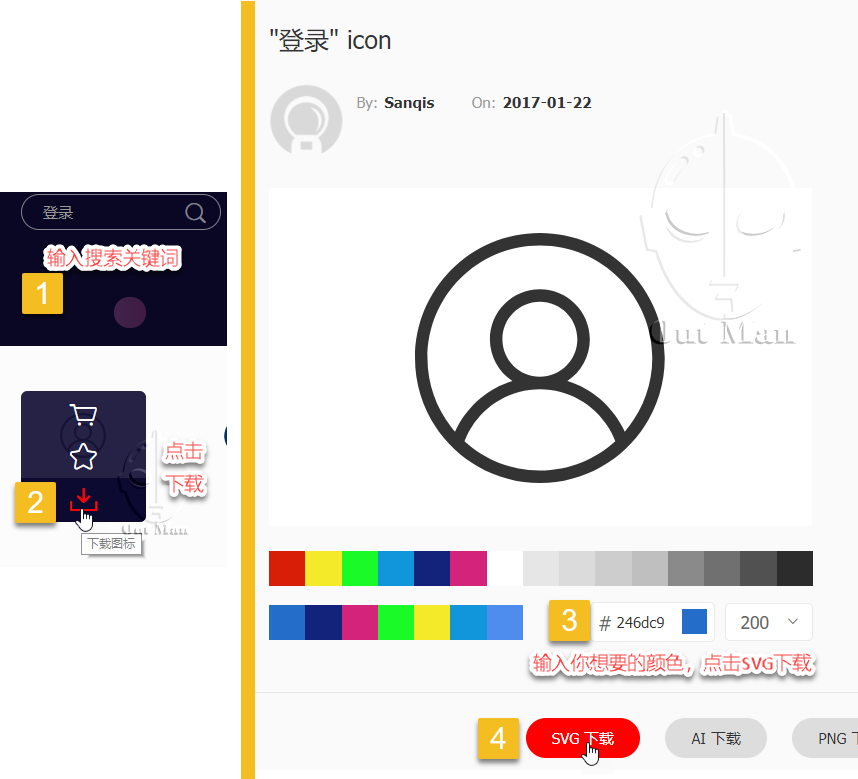
4、怎么编辑SVG图标
推荐自己部署SVG编辑器
也可以使用鄙人部署好的:https://huaisheng.wang/svgeditor/
5、SVG图片查看和预览
SVG图片在Windows资源管理器中默认无法预览,要查看也只有通过浏览器,非常不方便。
安装SVG扩展插件,https://svgextension.codeplex.com/
附64位安装文件链接:https://pan.baidu.com/s/1nwJfJ53 密码:ixx5
推荐ImageGlass图片查看软件:
链接:https://pan.baidu.com/s/1htE6mYo 密码:b6uo
6、关于DEV控件使用SVG总结
最大的优势,就是尺寸不限,文件很小,借助iconfont.cn和编辑工具,图标容易查找,颜色可定义
当然缺点也是有的:有些控件不支持svg图标,还有SVG图标渲染会耗费资源(可接受)
 |
文章作者:花生(OutMan)
发布地址:http://www.cnblogs.com/WangHuaiSheng/ 发布时间:2017-12-02 本文版权归作者和博客园共有,欢迎转载, 但未经作者同意必须保留此段声明, 且在文章页面明显位置给出原文连接。 |